Persediaan tidak lengkap kerana sambungan meter (Betulkan)
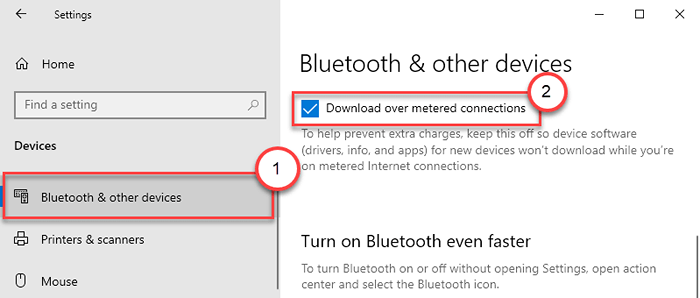
- 4139
- 1242
- Dale Harris II
Tetapan Sambungan Metered membolehkan pengguna menyekat penggunaan sambungan mereka ke had yang telah ditentukan sebelum ini. Walaupun ciri ini menjimatkan banyak masa dan usaha, sambil menubuhkan peranti Bluetooth baru, anda mungkin melihat mesej ralat - "Persediaan tidak lengkap kerana sambungan beretus"Melibatkan sambungan meter. Sebab utama di sebalik masalah ini adalah kerana Windows menganggap peranti Bluetooth sebagai sambungan dan cuba memuat turun jika anda juga menghadapi masalah ini di komputer anda, jangan risau. Ikuti langkah mudah ini untuk menyelesaikan masalah dengan cepat.
Betulkan 1 - Benarkan muat turun Bluetooth
Anda boleh membenarkan rangkaian anda memuat turun sambungan meter.
1. Pertama sekali, buka tetingkap Tetapan dengan menekan Kekunci windows+i Kekunci bersama.
2. Kemudian, klik pada "Peranti".
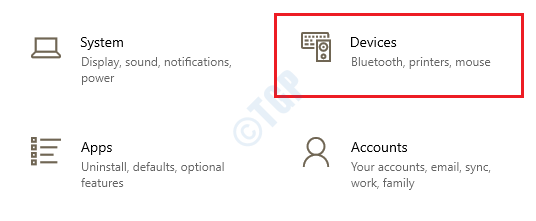
3. Di sebelah kiri, klik pada "Bluetooth & peranti lain".
4. Kemudian, tatal ke sebelah kanan dan periksa "Muat turun Sambungan Metered".
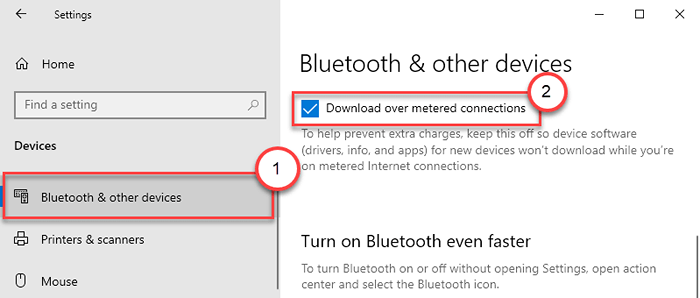
Tutup skrin Tetapan. Kemudian, cuba sambungkan ke peranti Bluetooth. Peranti anda harus segera dipasangkan sebaik sahaja menghidupkan bluetooth. Sekiranya tidak ada pemacu yang serasi komputer anda akan memuat turun pemacu terlebih dahulu. Proses pasangan akan bermula sebaik sahaja pemacu dimuat turun dan dipasang untuk peranti anda.
Sekarang cuba sambungkan peranti Bluetooth anda lagi.
Masalah anda harus diselesaikan.
Nota 1 - Ini adalah penyelesaian sekali. Setiap kali anda mematikan tetapan 'Muat turun Overed Connection', peranti Bluetooth akan berhenti berpasangan. Oleh itu, anda perlu menukar suis ini setiap kali anda ingin memasangkan peranti.
Nota 2 - Semasa anda membenarkan muat turun melalui sambungan meter anda, anda juga membenarkan pelbagai peranti dan pemacu sistem untuk memuat turun pemacu terkini secara automatik sebagai proses latar belakang. Oleh itu, ikuti langkah -langkah ini untuk menghentikan muat turun melalui sambungan meter apabila tidak diperlukan -
1. Buka tetapan.
2. Kemudian, klik pada "Peranti"Tetapan.
3. Sama seperti sebelumnya, klik pada "Bluetooth & peranti lain".
4. Kemudian, Nyahtanda "Muat turun Sambungan Metered"Tetapan.
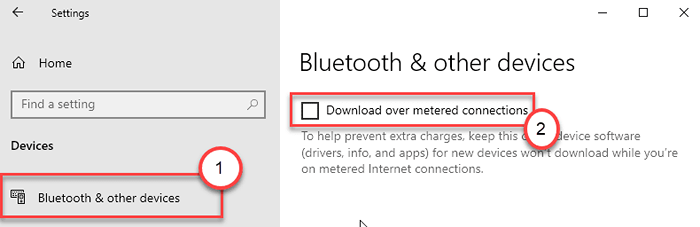
Ini harus melumpuhkan tetapan dan menyekat muat turun selanjutnya.
Betulkan 2 - Matikan sambungan meter
Anda mesti mematikan sambungan meter dan kemudian cuba memasangkan peranti.
1. Pertama sekali buka tetapan.
2. Kemudian, klik pada "Rangkaian & Internet"Untuk mengaksesnya.
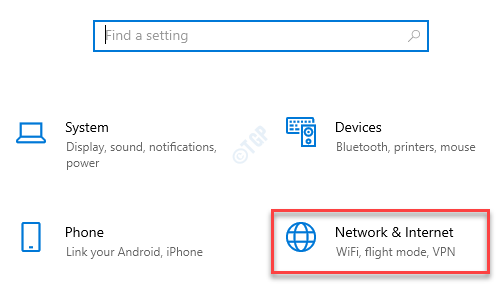
3. Sekarang, di sebelah kanan anda akan melihat rangkaian yang anda sambungkan.
4. Kemudian, klik pada "Sifat"Di bawahnya.
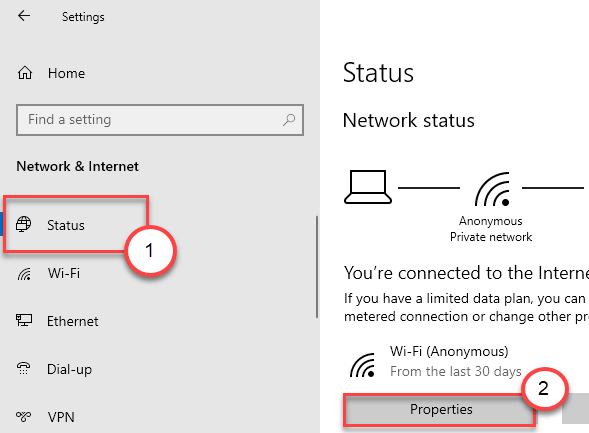
5. Selepas itu, tatal ke bawah ke tetapan 'sambungan meter', dan togol "Ditetapkan sebagai sambungan meter"Untuk"Mati".
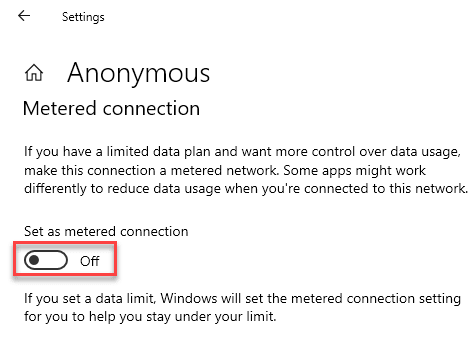
Tutup tetingkap Tetapan.
Sekarang cuba sambungkan peranti Bluetooth anda lagi.
- « Masih menyambung ke peranti jauh, panggilan belum tersedia lagi dalam pasukan Microsoft
- Windows tidak dapat memulakan Perkhidmatan Pengesanan Perkhidmatan Interaktif (FIX) »

